此前我们有为大家带来大大小小的iOS9 Beta体验文章,很多小伙伴直呼不过瘾。接下来小编就为大家带来目前最详细的iOS9 Beta评测,让你们最真实的了解iOS9 Beta。iOS9 Beta哪些改进,又存在什么bug,整体体验感觉怎么样,看了下文你便知道。下面就详情来看看了解一下吧,希望会对大家有所帮助的

测试设备:iPad Air2
外观
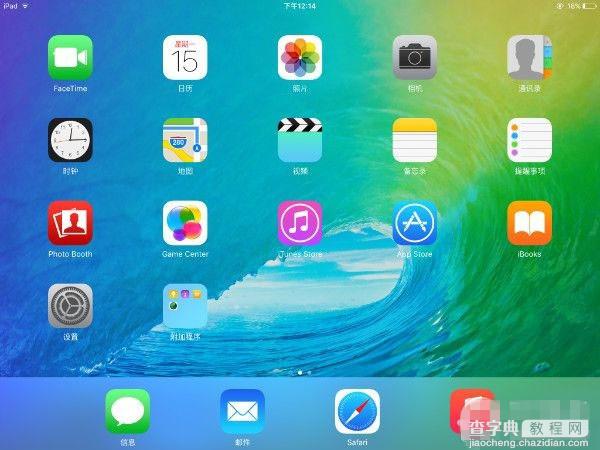
iOS9 延续了 iOS7 和 iOS8 的扁平化风格,在经过 iOS6-iOS7 风格大幅度转变的阵痛之后,用户似乎都适应了扁平化所带来的视觉变化。第一眼看到 iOS9 你会觉得,如果让 iOS7 和 iOS8 换上 iOS9 的壁纸,那就真是傻傻分不清楚。
当然,这毕竟是全新的系统,仔细看看还是会发现一些区别。首先最直观的就是字体的变化,新的字体看起来更粗,在部分界面中看起来更直观,当然是否更美观就见仁见智了。打开“附加程序”文件夹你会看到“查找我的 iPhone”和“查找我的朋友”这两个苹果自家的应用已经作为原生应用被内置在 iOS9 中。报刊杂志应用被移除,苹果在今年的 WWDC 上推出了“新闻”(News)应用作为其取代品,不过“新闻”应用目前看起来和大陆用户没有什么关系,苹果在正式版中如何解决这个问题还不得而知。
另外目前还有两个应用似乎和我们关系不大,那就是整合了 Apple Music 的音乐应用(苹果已经对音乐应用图标进行了重新设计,在 Beta 1 中我们暂时没有看到)和 iPhone 上已经由“Passbook”更名为“钱包”的卡片式管理应用。此外,用户现在可以调出独立的 iCloud Drive 应用。

在大会上苹果用较长的篇幅介绍了 iOS9 中的搜索功能,在主屏幕向左滑动我们看到了熟悉的 Spotlight,之所以说“熟悉”是因为在 iOS8 之前苹果也曾经这样干,iOS8 中 Spotlight 的呼出方式则变为在主屏页面中间向下滑动。不过令人不解的是,除了主屏幕向左滑动可呼出新的 Spotlight 之外,我们在主屏中心向下滑动可以看到 iOS8 的 Spotlight 呼出方案依然有效,这就会导致系统同时存在两个 Spotlight 搜索栏,似乎这是苹果有意为之?
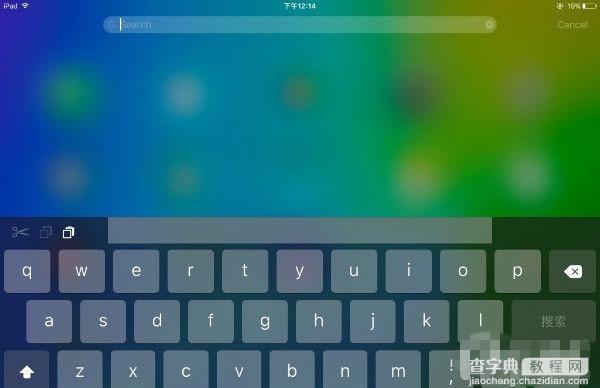
在全新的 Spotlight 下方我们还可以看到苹果为其新增的 Siri 建议,包括了建议联系人和建议应用,点击相应的联系人可发送信息(iPhone 的话还可以拨打电话),这里不得不提到苹果在 iOS8 多任务卡片上方加入的快捷联系人方式,在 iOS9 的全新翻页式多任务界面中,已经看不到快捷联系人的存在。

全新Spotlight
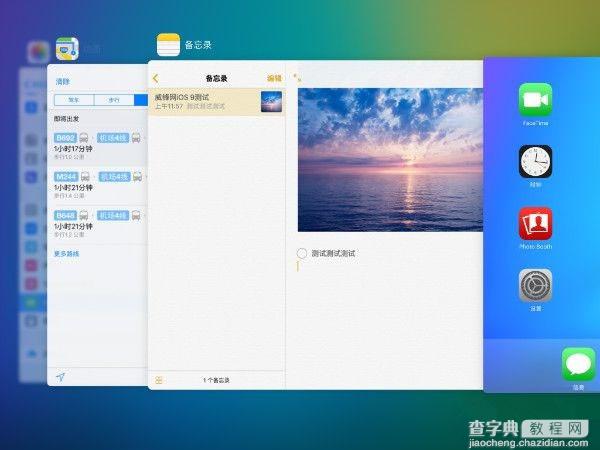
全新多任务卡片
至于 Siri 建议应用,除了仅仅是应用的快捷方式之外,这里还涉及到苹果在发布会上提到的一个特性-Deep linking。假设你通过 Spotlight 的建议应用进入到某个应用,在打开应用的左上角我们可以看到“Back to Search”的字眼,点击即可快速回到搜索界面,看来苹果是有意将搜索进行到底啊。
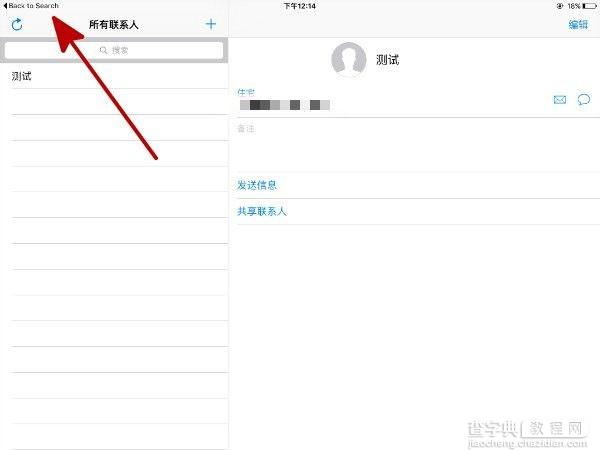
在系统设置方面,变化并不大。首先是“通知”一栏中的“通知视图”新增了“按应用分组”的开关,通知中心也加入了一键清理所有通知的功能。另外就是“电池”从 iOS8 中的“用量”中独立了出来,这似乎是苹果为“低电量模式”所做的广告(iPad 无此功能)。另外,在设置应用的顶部出现了“搜索设置”的搜索框,这也是苹果重视搜索的又一有力佐证(重要事情要说三次么?)。
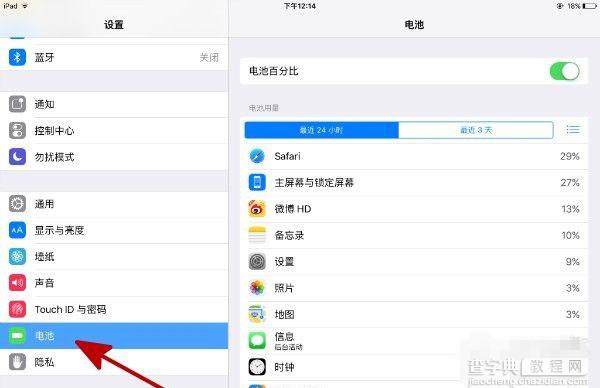
我们在文章开头说到了一个“稳”字,这是苹果希望在 iOS9 中带给用户稳定的体验,由于目前只是测试版,所以我们不能够咬定 iOS9 就会比 iOS8 更稳定,但从一些应用的改进上我们可以看出一些端倪,苹果不再像 iOS7 和 iOS8 那样一味堆砌新功能,而是对现有功能进行小修小补。
照片
轻扫选择
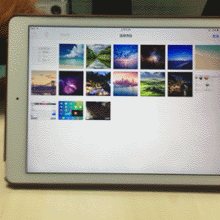
在 iOS8 中,用户如果要选择多张图片,只能够是一张一张地进行选择,如果要选择的图片非常多的时候,相信很多用户朋友都会觉得特别不耐烦。在 iOS9 中用户可以轻扫选择多张照片。用户从左向右轻扫即可选择同一行图片;而当用户对角线轻扫时,他就可以选择构成对角线的矩形范围内的图片;用户先水平轻扫再连着垂直轻扫也可以选择多张照片。其实 iOS4 此前曾经支持过该功能,但是不知道什么原因被苹果删除掉。
快速浏览
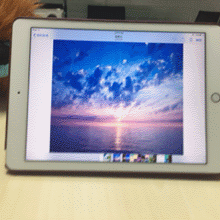
照片应用中增加了快速浏览的功能,用户可以在屏幕底部和工具栏之间看到快速浏览栏,只要你的手指在这上面向前或者向后轻轻移动即可快速浏览相机胶卷中的照片。
向下轻扫即返回
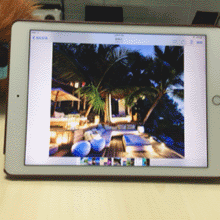
比如用户在相机胶卷中打开一张照片,在这张照片界面下用户向下轻扫即可返回相机胶卷界面。和点击屏幕顶部的返回键以返回相比还真的是方便了很多。
此外苹果也移除了在照片应用中选择照片作为邮件附件的限制,在 iOS8 的正式版中你最多只能选择5张照片作为邮件附件发送,而在 iOS9 测试版中这个限制已经不复存在。
地图
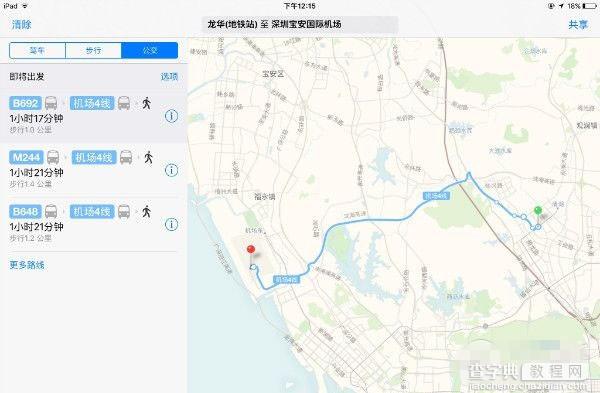
千呼万唤地图的“公交”功能终于被呼唤出来,可能之前对于大部分的 iOS用户来说,苹果地图几乎不会是他们出行的首选地图应用,因为连简单的公共交通都不支持,虽然有点落后,但苹果终于在 iOS9 中加入了交通查询,无论你出行是选择公共汽车还是地铁,它都可以为你进行指引,其中不少中国城市都在支持之列,未来增加更多城市支持也没有疑问。对于苹果地图的公交功能,我只想说:迟来,总比不来好。
备忘录
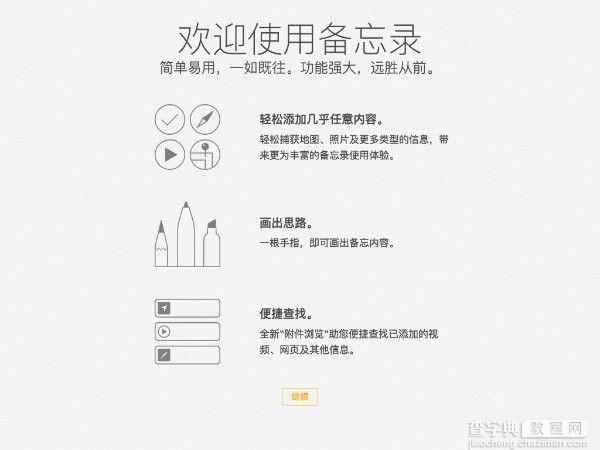
苹果有意让备忘录“重新复活”,平常我们使用原生备忘录的几率可能不高,其中一个原因就是其备忘功能太过于单一。苹果在 WWDC 上重点介绍了全新设计的备忘录,除了配合 iCloud 使用可以让它成为一个“云笔记”之外,一些本地的备忘功能也值得我们对这款应用有重新的期待。
iOS8 的备忘录已经可以插入照片(只能插入已经保存的照片),但苹果在 iOS9 中让其更进一步。除了可以插入照片图库中的照片外,你还可以插入照片图库中的视频。另外你也可以使用键盘上的相机按钮来即时拍摄一张照片或者录制视频进行导入。
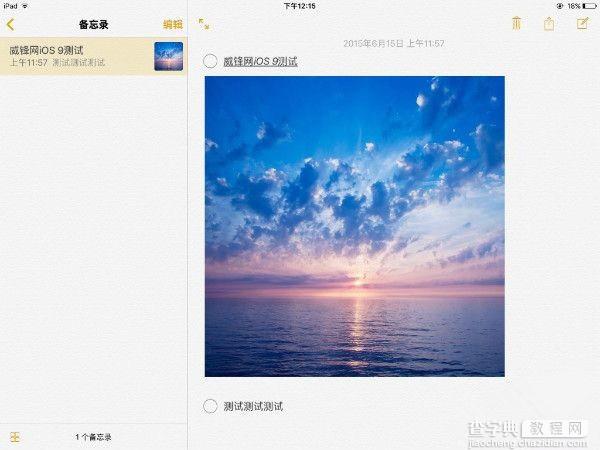
此外,苹果还为备忘录提供了一系列的绘图工具,有些东西如果用文字记录太慢的话,将它们画下来也是不错的办法,现在你可以在备忘录中进行涂鸦了。
清单勾选也被纳入到了备忘录之中,在备忘录里你可以记录下一些要点,完成一个要点用户可以进行打钩标记。
键盘
键盘方面的改进其实可以和备忘录联系在一起进行讨论,当你在iOS9中进行输入操作的时候,苹果于 iOS8 中推出的 QuickType 特性可以让你在 iOS9 中更“Quick”(快)。
首先是快捷键的加入,剪切、复制、粘贴这 3 个常用快捷键已经加入到 iOS9 的键盘当中了,只要你呼出键盘,你就可以看到它们。值得一提的是,iOS9 的键盘会根据使用场景的不同,也就是在不同的应用中,会出现不同的快捷键。例如在备忘录中,你可以看到诸如清单勾选,字体格式调整,画板和相机等快捷键。而在 Safari 中,候选词右侧的快捷键则换成了“上箭头”和“下箭头”这两个快捷键,让你可以快速到达网页顶部和底部。所以说键盘怎样变化,就看具体的使用场景和开发者了。
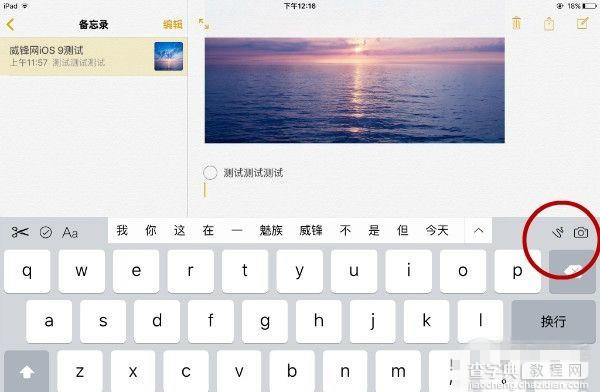
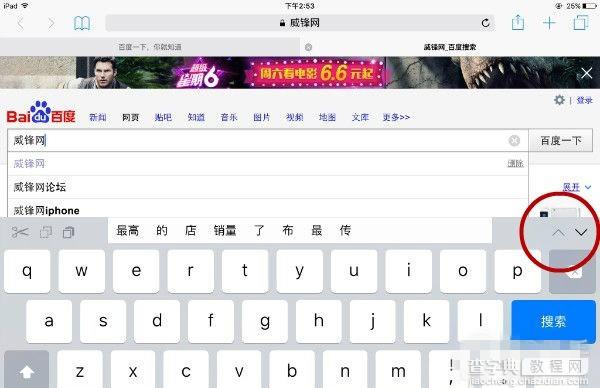
另外是 iOS9 的键盘可以秒变触控板,用户只需两指触摸屏幕,就可以快速选定文本和移动光标,使用几天下来,这个功能是我认为 iOS9 最赞的功能之一。
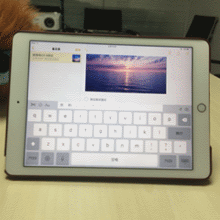
多任务功能
说到多任务功能,说它是 iOS9 最大的亮点功能应该没有什么人会反对,这也是我们选择使用 iPad Air2 作为测试 iOS9 Beta 的一个原因。多任务功能只支持较新的 iPad 设备,给作为生产力设备的 iPad 配备多任务功能,苹果似乎是想给 iPad 日渐下滑的销量提振。简单来说多任务功能分为 3 项,分别是 SlideOver,Split View 和画中画。
SlideOver:在 iPad 上双击 Home 键,在多任务试图中选择一个应用,然后从屏幕右侧向左滑动即可执行 SlideOver 功能。这个时候你就会发现在当前应用下,屏幕右侧多了一个侧边栏窗口,而这个窗口内运行的就是第二个应用。在屏幕右侧的窗口中进行下拉操作,可以选择不同的应用(目前只支持部分系统自带应用)。左侧应用占屏幕尺寸的 70%,右侧占 30%。简单的说,如果你正在浏览网页,此时来了一条微信,你可以利用 SlideOver 功能侧滑出微信窗口进行回复,而不必切出再切进。
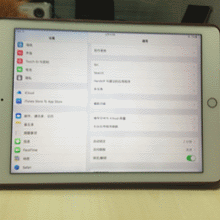
Split View:Split View 分屏显示功能其实可以算是 SlideOver 功能的延伸,它可以将右侧屏幕的占比增加至 50%,与之相对的左侧屏幕的比例也就会缩减至 50%。不过经过试用后发现,并不是所有系统应用都支持 Split View,例如左侧是设置应用,右侧是信息应用的话,就不支持将信息应用占比增加到 50%,只能以 Slideover 形式显示。但如果左侧屏幕为 Safari,右侧为信息应用的话,情况就不一样了。除了是Beta版的原因之外,苹果这样为之应该是考虑到 Split View 功能是为了增加 iPad 的工作效率而设,所以支持 Split View 功能的应用必须具备输入等编辑功能,不然分屏任务就显得没有意义了。值得一提的是,该功能只支持 iPad Air2。这大概是因为分屏多任务需要消耗的内存较大,而 iPad Air2 是目前唯一配备 2GB 内存的 iOS设备。
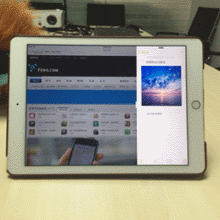
画中画:当启用画中画功能的时候,无论是 FaceTime 语音还是观看视频,按下 Home 键回到主屏幕的时候,这个视频小窗口不会消失,而是悬浮着继续播放。此时,就算你打开第二个应用,视频也不会停止,方便你边看视频,边回复信息电子邮件。通过双指缩放还可以对视频窗口大小进行调整。

总而言之,目前针对 iPad 而新增的多任务功能给人的感觉应该只是还不错,目前它对各方面的限制还是不少的。只有当正式版发布和开发者对应用进行适配后,让更多第三方应用用上多任务功能才是用户希望看到的。
总结
使用 iOS9 Beta 一周下来让我觉得苹果这次对于系统的更新的确是更注重于对 iOS的改善,抛开 Beta 版的续航和 bug 不谈,iOS9 其实更像是一个 iOS8 的延续,你甚至可以说它是 iOS8.5,无论是 iOS9 还是 iOS8 都只是对一个系统的称呼而已,用户关心的只是使用体验是否有改进。iOS9 能说出的酷炫功能不多,苹果更多地是对 iOS8 的现有功能进行小修小补,或许对于挑剔的用户来说,完善现有功能才是最重要的,让我们抱着一个平常心来期待秋天的 iOS9 正式版吧。如果想要了解一些 iOS9 中的主要操作,你也可以观看我们之前的上手视频。(源自威锋)


